Jak podłączyć iPhone'a lub iPada do telewizora?
Opublikowany: 2022-01-29Urządzenia mobilne mają większe ekrany niż kiedykolwiek wcześniej, ale czasami wyświetlacz iPhone'a lub iPada jest nadal po prostu za mały, aby przesyłać strumieniowo wideo lub oglądać grę. Na szczęście dość łatwo jest podłączyć urządzenie Apple do dowolnego nowoczesnego telewizora, aby cieszyć się prawdziwie dużym ekranem.
Połącz się z Apple AirPlay
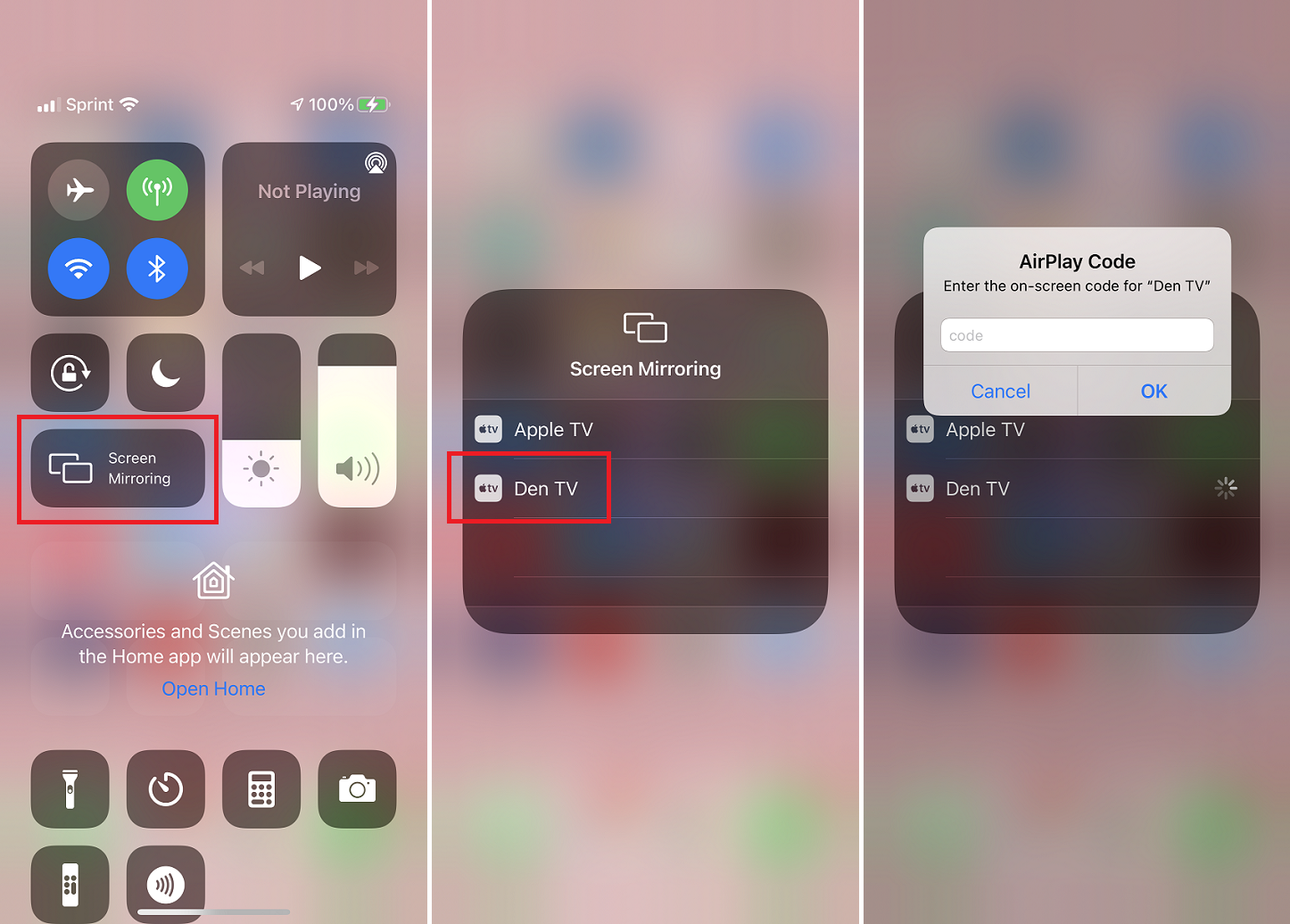
Najłatwiejszym sposobem połączenia bezprzewodowego jest funkcja AirPlay firmy Apple, która jest wbudowana w system operacyjny urządzenia mobilnego. Umożliwia dublowanie lub przesyłanie treści z iPhone'a lub iPada na zgodny z AirPlay 2 smart TV, Apple TV lub niektóre urządzenia Roku.
Aby korzystać z AirPlay, upewnij się, że urządzenie do przesyłania strumieniowego lub telewizor Smart TV jest podłączony do tej samej domowej sieci Wi-Fi, co iPhone lub iPad. Otwórz Centrum sterowania na swoim urządzeniu, przesuwając palcem w dół z prawego górnego rogu ekranu. Dotknij AirPlay Mirroring i wybierz odpowiednie miejsce docelowe. Wszystko, co znajduje się na ekranie urządzenia mobilnego, zostanie odzwierciedlone na ekranie telewizora.
Możesz także wysyłać pojedyncze zdjęcia i filmy do telewizora, wybierając ikonę Udostępnij w aplikacji Zdjęcia. Stuknij AirPlay w wyskakującym menu i wybierz miejsce docelowe. A AirPlay współpracuje z aplikacjami innych firm, aby przesyłać strumieniowo multimedia — w tym muzykę, podcasty, filmy, programy telewizyjne i nie tylko — z ulubionych usług przesyłania strumieniowego do telewizora.
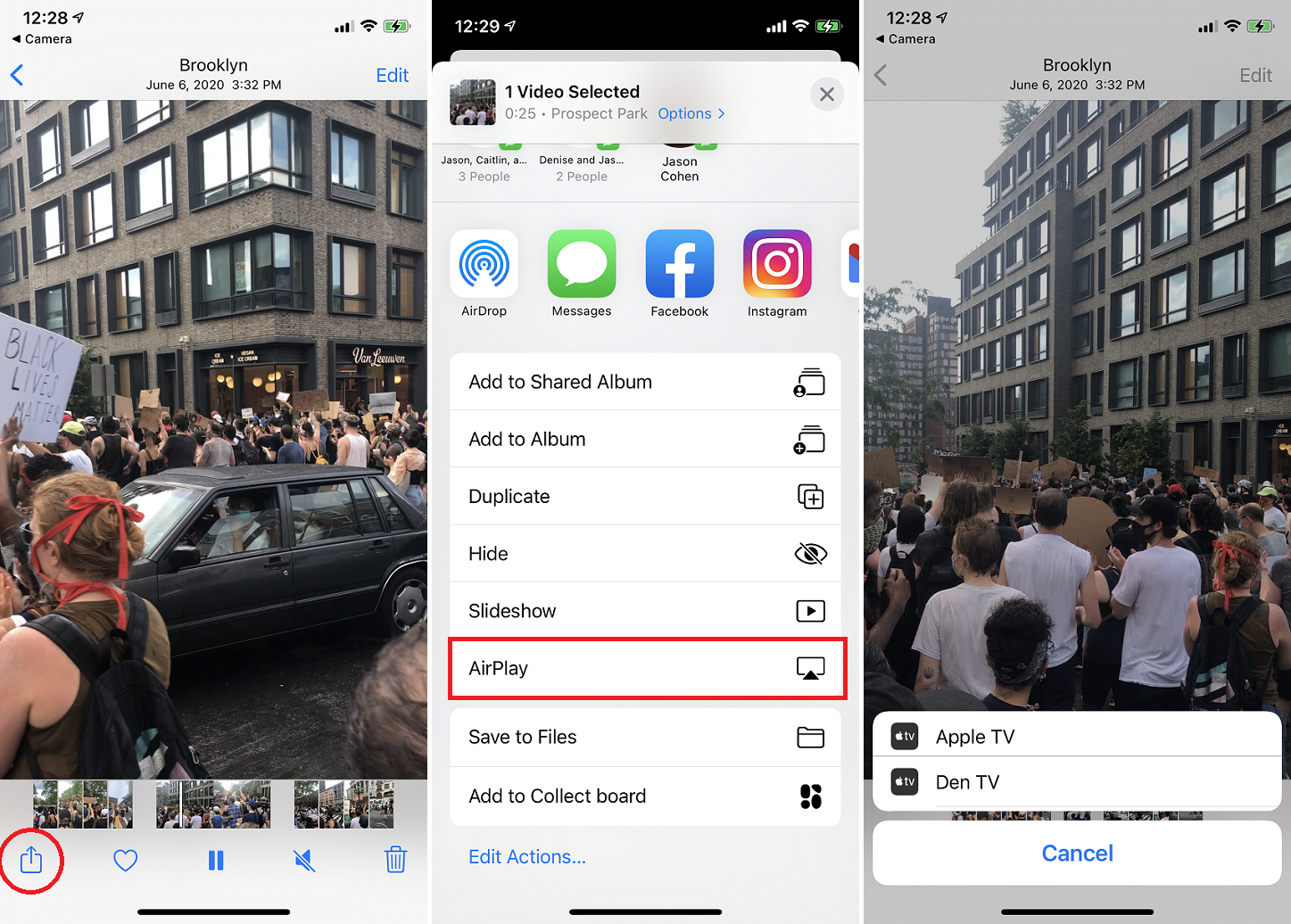
Chromecast różni się od innych urządzeń do strumieniowego przesyłania multimediów, ponieważ wykorzystuje protokół Google Cast przez AirPlay. Chociaż Twojego iPhone'a lub iPada nie można odzwierciedlić na ekranie telewizora za pomocą Chromecasta, tak jak w przypadku Apple TV, multimedia strumieniowe można przesyłać z urządzenia na telewizor bezpośrednio z aplikacji.
Jeśli często wysyłasz multimedia z telefonu do telewizora, uprość ten proces, przechodząc do opcji Ustawienia > Ogólne > AirPlay i Handoff na urządzeniu mobilnym. Dotknij Automatycznie AirPlay do telewizorów i ustaw na Automatycznie. Jeśli wybierzesz Zapytaj , zobaczysz monit przed wysłaniem multimediów do telewizora. Jeśli bardziej zależy Ci na bezpieczeństwie, możesz wymagać kodu AirPlay, zanim urządzenie połączy się z Apple TV.
Jedno ostrzeżenie dotyczące tej metody: w bardzo zatłoczonych środowiskach Wi-Fi wideo AirPlay może się zepsuć lub zacinać. Powinien działać dobrze w większości domów, ale jeśli masz problem, najlepszym wyborem może być kabel.
Połącz za pomocą kabla

Możesz podłączyć iPhone'a lub iPada do telewizora za pomocą kabla, jeśli masz odpowiedni rodzaj adaptera. Potrzebny będzie kabel HDMI lub VGA, który można podłączyć z adaptera do kompatybilnej wtyczki z tyłu telewizora. Każdy to zrobi, więc kup najtańszy. Jeśli nie wiesz, który kabel jest odpowiedni dla Twojego telewizora, nasz przewodnik powinien być w stanie Ci pomóc.
Kiedy już zdecydujesz się na kabel, wybierz odpowiedni rodzaj adaptera do swojego urządzenia mobilnego. Apple produkuje przejściówkę ze złącza Lightning na cyfrowe AV, którą można podłączyć do portu HDMI telewizora, oraz przejściówkę ze złącza Lightning na VGA, którą można podłączyć do urządzeń peryferyjnych zgodnych z VGA.
Amazon sprzedaje również wiele kabli ze złącza Lightning na HDMI innych firm, które są tańsze niż opcje oferowane przez Apple, ale uważaj: nie będą działać, jeśli nie będą działać, jeśli nie będą miały wysokiej przepustowości cyfrowej ochrony treści (HDCP), która uniemożliwia piratom przechwytywanie -def treści cyfrowe.

Podłącz iPhone'a lub iPada do przejściówki przez port Lightning, a następnie podłącz przejściówkę do kabla. Zaczep kabel z tyłu telewizora. Powinieneś wtedy być w stanie przełączyć wejście telewizora na odpowiedni port za pomocą kabla, aby wyświetlić ekran urządzenia.
Podczas odtwarzania telewizji lub filmów z iTunes lub usługi przesyłania strumieniowego, takiej jak Netflix, adapter będzie działać w maksymalnej rozdzielczości 1080p, nawet jeśli próbujesz oglądać coś w rozdzielczości 4K lub wyższej. Należy również pamiętać, że niektóre gry i usługi nie działają z kluczami sprzętowymi, a wszystko, co zostanie wysłane z urządzenia do telewizora, zostanie opóźnione o kilka sekund, przez co będzie mniej idealne do grania.

Adapter nie wymaga zasilania, ale możesz chcieć ładować urządzenie, jeśli planujesz używać go przez dłuższy czas. Adapter ma port Lightning, którego można użyć do podłączenia iPhone'a lub iPada do kabla ładującego podczas oglądania multimediów.
Polecane przez naszych redaktorów



Połącz się z aplikacją DLNA

Jeśli masz telewizor z dostępem do Internetu, prawdopodobnie obsługuje on DLNA, ogólną formę strumieniowania multimediów dostępną w produktach wielu różnych producentów. Dzięki odpowiedniej aplikacji możesz przesyłać strumieniowo niezabezpieczone pliki muzyczne i wideo — innymi słowy domowe filmy, nagrania osobiste i wszystko, co nie jest chronione przez zarządzanie prawami cyfrowymi (DRM) na iPhonie lub iPadzie. Multimedia zakupione w sklepie iTunes Store nie będą działać z tymi aplikacjami.
Jednak jeśli chodzi o DLNA, nie ograniczasz się do urządzenia z systemem iOS. Niektóre aplikacje będą przeglądać multimedia przechowywane na innych urządzeniach, takich jak komputer, i działać jako pośrednik w konfiguracji przesyłania strumieniowego z komputera na telewizor. Urządzenia, które można przesyłać strumieniowo, obejmują telewizory, konsole do gier i komputery. Nie musisz konwertować żadnych filmów ani instalować specjalnych kodeków, aby to działało.
Jeśli telewizor nie wyświetla się podczas próby użycia aplikacji, może być konieczne aktywowanie jej funkcji DLNA. Przejdź do menu połączenia internetowego telewizora i poszukaj opcji przesyłania strumieniowego z komputera lub serwera domowego. To jest DLNA.
MCPlayer HD firmy Arkuda Digital jest dostępny za 4,99 USD; darmowa wersja lite ogranicza Cię do odtwarzania pięciu filmów na folder. Darmowy Streamer UPNP/DLNA dla TV od iStreamera umożliwia udostępnianie plików multimedialnych i przesyłanie strumieniowe do smart TV.
DIY strumieniowe przesyłanie multimediów
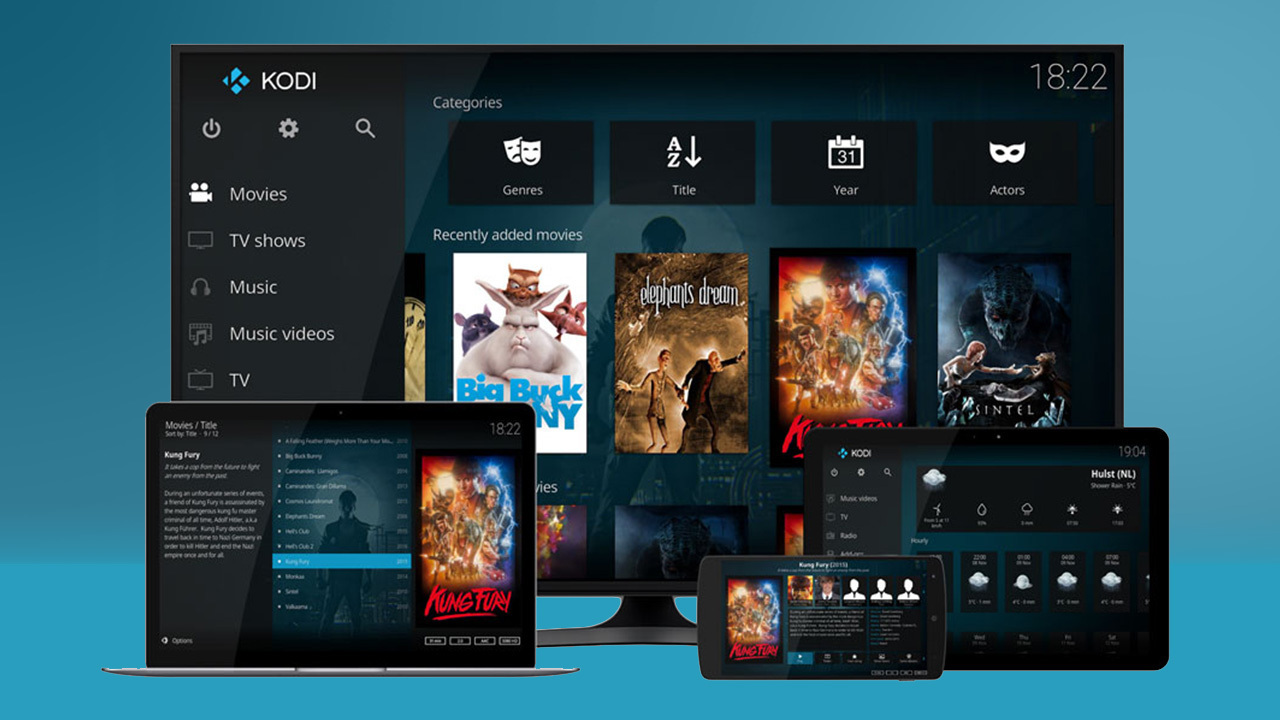
Istnieje więcej sposobów samodzielnego podłączenia iPhone'a lub iPada do telewizora. Na przykład możesz uzyskać telewizor z systemem Android, podłączyć go z tyłu telewizora i zainstalować aplikację serwera multimediów Kodi. Kij będzie odtwarzał niezabezpieczoną muzykę i wideo z wbudowanych aplikacji na urządzeniu za pomocą przycisku AirPlay, ale nie będzie obsługiwał dublowania ekranu ani zabezpieczonego przesyłania strumieniowego wideo.
Jeśli jednak nie znasz Kodi i nie jesteś zainteresowany nauką prawidłowego korzystania z niego, takie podejście może być bardziej kłopotliwe niż jest to warte. Kije są powolne, błędne i zawodne, a wsparcie Kodi ma tendencję do pękania. Chociaż jest to zdecydowanie sposób na zaoszczędzenie pieniędzy na Apple TV (a pendrive może uruchomić dowolną aplikację na Androida na telewizorze, co jest fajne), ile wart jest Twój czas? Prawdopodobnie więcej niż 50 dolarów różnicy.
